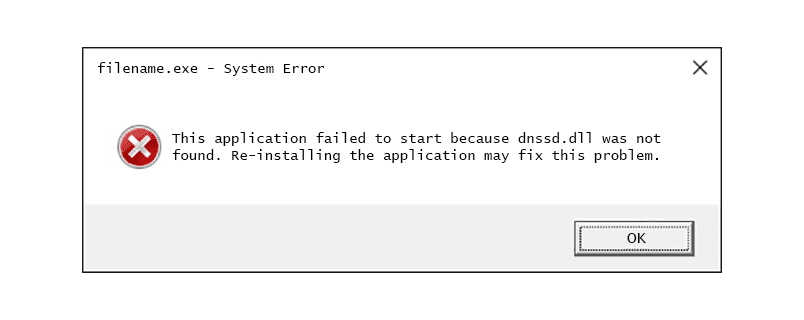Comment réparer Dnssd.dll introuvable ou erreur manquante
Les erreurs Dnssd.dll sont causées par des conditions qui entraînent la suppression ou la corruption du fichier DLL dnssd. Dans certains cas, une erreur dnssd.dll peut indiquer un problème de registre, un problème de virus ou de logiciel malveillant, voire une panne matérielle.
dnssd.dll erreurs
Les erreurs dnssd.dll peuvent apparaître sur votre ordinateur de plusieurs manières. Voici quelques-uns des messages les plus courants que vous pourriez voir :
- Dnssd.dll introuvable
- Cette application ne peut pas démarrer car dnssd.dll est introuvable. La réinstallation de l’application peut résoudre le problème.
- ne trouve pas [PATH]dnssd.dll
- Le fichierdnssd.dll est manquant.
- Incapable de commencer [APPLICATION]Un composant requis est manquant : dnssd.dll.se il vous plaît installer [APPLICATION] encore.
Le contexte de l’erreur est une information importante pour aider à résoudre le problème.
Dnssd.dll est un fichier utilisé par les logiciels Apple tels que Bonjour, donc les messages d’erreur apparaissent le plus souvent lors de l’utilisation ou de l’installation de logiciels Apple, mais peuvent également apparaître lorsque Windows démarre pour la première fois.
Étant donné que les produits Apple utilisent ce fichier DLL, il est stocké dans %Program Files%iTunes dossier.
Les messages d’erreur dnssd.dll peuvent également s’appliquer à d’autres programmes ou systèmes susceptibles d’utiliser le fichier sur n’importe quel système d’exploitation Microsoft, notamment Windows 11, Windows 10, Windows 8, Windows 7, Windows Vista, Windows XP et Windows 2000.
Comment corriger les erreurs Dnssd.dll
Ne téléchargez pas dnssd.dll à partir du site Web « DLL Download ». Il existe de nombreuses raisons pour lesquelles le téléchargement d’un fichier DLL n’est pas une bonne idée. Si vous avez besoin d’une copie de dnssd.dll, il est préférable de l’obtenir auprès de sa source légitime d’origine.
Suivez les étapes dans l’ordre présenté, les solutions les plus simples étant essayées en premier.
-
Restaurez dnssd.dll à partir de la corbeille. La cause la plus simple d’un fichier dnssd.dll « manquant » est que vous l’avez supprimé par erreur.
Si vous pensez que vous avez accidentellement supprimé ce fichier, mais que vous avez vidé la corbeille, vous pouvez utiliser un programme de récupération de fichier gratuit pour restaurer dnssd.dll. Assurez-vous simplement qu’il ne s’agit pas d’un vrai virus la première fois qu’il est supprimé !
-
Exécutez une analyse antivirus/malware sur l’ensemble du système. Certaines erreurs dnssd.dll peuvent être liées à un virus ou à un autre logiciel malveillant sur votre ordinateur qui a corrompu le fichier DLL. L’erreur que vous voyez peut même être liée à un programme malveillant déguisé en fichier.
-
Réinstallez les programmes qui utilisent le fichier dnssd.dll. Si vous obtenez une erreur DLL dnssd.dll lors de l’utilisation d’un programme particulier, la réinstallation de ce programme devrait remplacer le fichier.
Faites de votre mieux pour terminer cette étape. Si possible, réinstaller le programme qui a fourni le fichier dnssd.dll peut être la solution à cette erreur DLL.
Par exemple, si vous voyez une erreur dnssd.dll ici, désinstallez complètement puis réinstallez iTunes.
Une exception rencontrée par certains utilisateurs est si vous voyez une erreur après l’installation de l’utilitaire AirPort d’Apple. Ce programme nécessite Bonjour et peut générer une erreur dnssd.dll (et faire référence à APAgent.exe) si vous ne l’avez pas installé. Dans ce cas, vous devez donc installer Bonjour au lieu de réinstaller l’utilitaire AirPort.
Alternativement, si vous êtes sûr de ne pas utiliser d’autres programmes Apple autres qu’iTunes, vous pouvez désinstaller tous les produits Apple que vous possédez actuellement, puis réinstaller ceux dont vous avez besoin. Cela devrait effacer l’erreur.
-
Utilisez la restauration du système pour annuler les modifications récentes du système. Si vous pensez que votre erreur dnssd.dll est causée par une modification d’un fichier ou d’une configuration importante, la restauration du système peut résoudre le problème.
-
Mettez à jour les pilotes des périphériques matériels pouvant être liés à dnssd.dll. Par exemple, si vous obtenez une erreur « Fichier dnssd.dll manquant » lorsque vous jouez à un jeu vidéo 3D, essayez de mettre à jour les pilotes de votre carte vidéo.
Le fichier dnssd.dll peut ou non être lié à la carte vidéo – ceci n’est qu’un exemple. La clé ici est de prêter une attention particulière au contexte de l’erreur et de dépanner en conséquence.
-
Si une erreur dnssd.dll se produit après la mise à jour du pilote pour un périphérique matériel particulier, restaurez le pilote à la version précédemment installée.
-
Testez votre RAM, puis testez votre disque dur. Nous avons laissé la plupart du dépannage matériel à la dernière étape, mais la mémoire et le disque dur de votre ordinateur sont faciles à tester et sont les composants les plus susceptibles de provoquer des erreurs dnssd.dll lorsqu’ils échouent.
Si le matériel échoue à un test, remplacez la mémoire ou remplacez le disque dur dès que possible.
-
Réparez votre installation Windows. Si les suggestions de dépannage de fichier dnssd.dll individuelles ci-dessus échouent, l’exécution d’une réparation de démarrage ou d’une installation de réparation devrait restaurer tous les fichiers DLL Windows dans leurs versions de travail.
-
Utilisez un nettoyeur de registre gratuit pour résoudre les problèmes liés à dnssd.dll dans le registre. Les nettoyeurs de registre gratuits peuvent aider en supprimant les entrées de registre dnssd.dll non valides qui peuvent provoquer des erreurs DLL.
-
Effectuez une nouvelle installation de Windows. Une nouvelle installation de Windows effacera tout du disque dur et installera une nouvelle copie de Windows. Si aucune des étapes ci-dessus n’a corrigé l’erreur dnssd.dll, cela devrait être votre prochaine étape.
Lors d’une nouvelle installation, toutes les informations sur votre disque dur seront supprimées. Assurez-vous que vous avez fait de votre mieux pour corriger l’erreur dnssd.dll en suivant les étapes de dépannage précédentes.
-
Si des erreurs dnssd.dll persistent, résolvez les problèmes matériels. Après une nouvelle installation de Windows, vos problèmes de DLL ne peuvent être que liés au matériel.
Besoin d’aide?
Si vous ne souhaitez pas résoudre ce problème vous-même, consultez Comment réparer mon ordinateur ? Obtenez une liste complète des options d’assistance, ainsi qu’une aide en cours de route, telle que le calcul des coûts de réparation, la fermeture de fichiers, la sélection de services de réparation, etc.
Merci de nous en informer!
Dites-nous pourquoi !
D’autres détails ne sont pas assez difficiles à comprendre